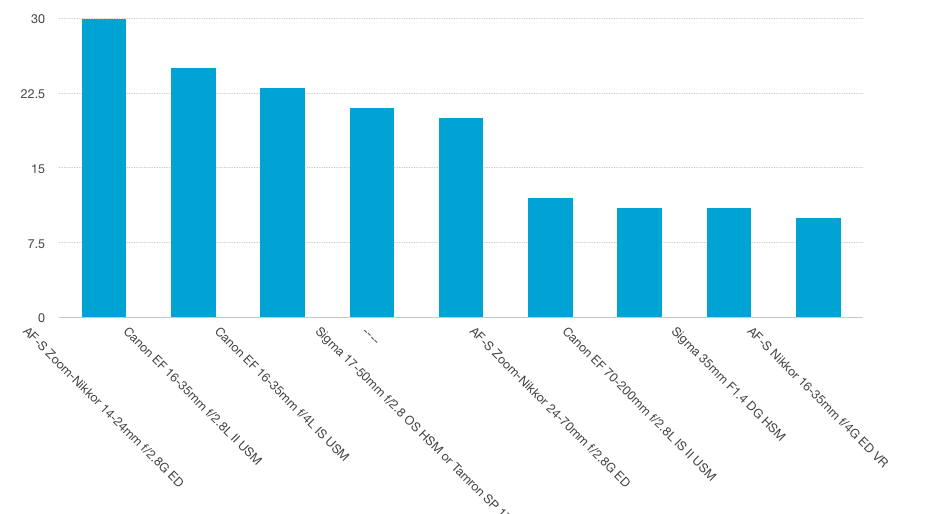今天小编来分享一下如何安装Bloodshed Dev-Cpp
1、打开360软件管家或其他安装用软件,这里以Bloodshed Dev-Cpp为例
搜索Bloodshed Dev-Cpp
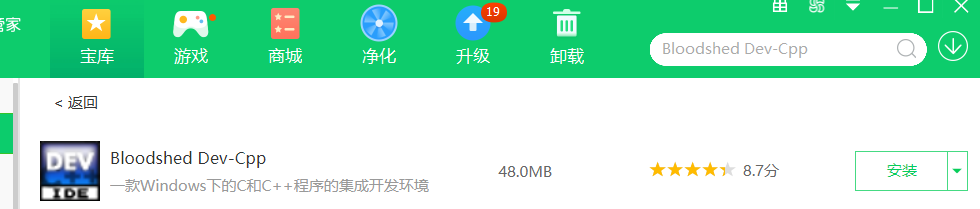
安装完成后打开安装包
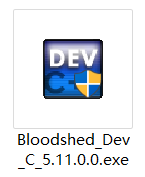
加载完成后将语言选择为English(安装包没有中文)并单击OK
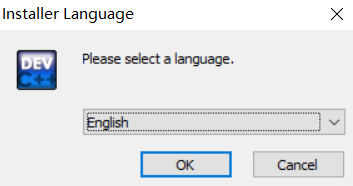
同意协议
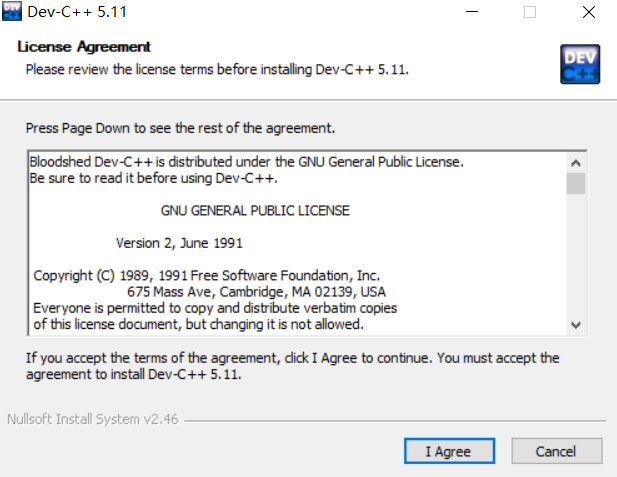
按自己需求选择组件(建议选择full或safe)
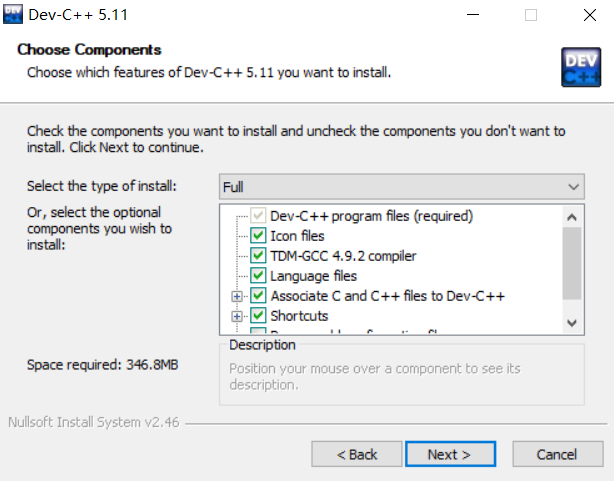
选择安装位置并单击安装(Install)
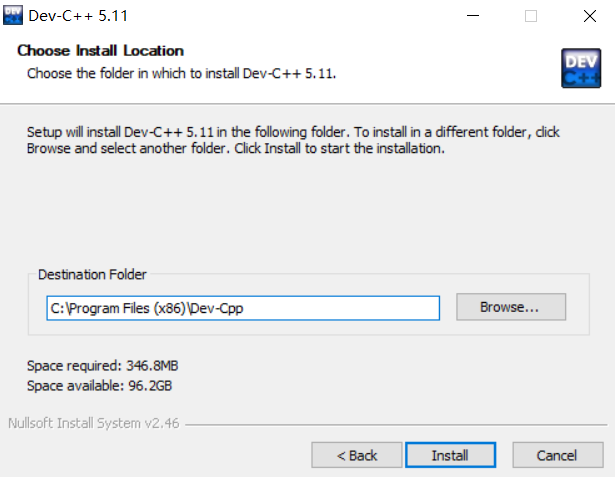
等待其安装完成即可
安装完成后打开,进行设置
选择语言(建议中文)
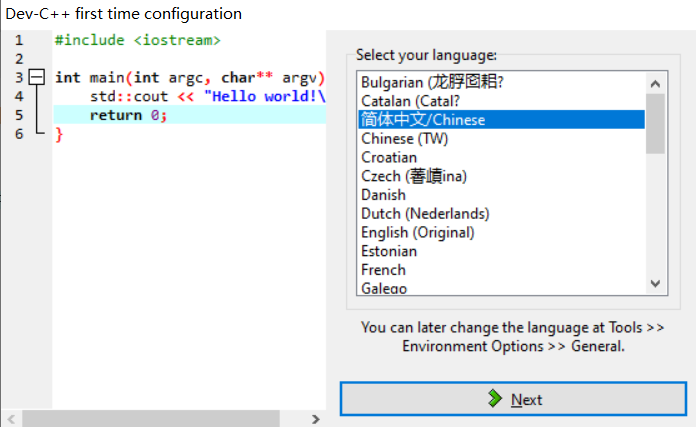
选择自己喜欢的字体和配色以及图标
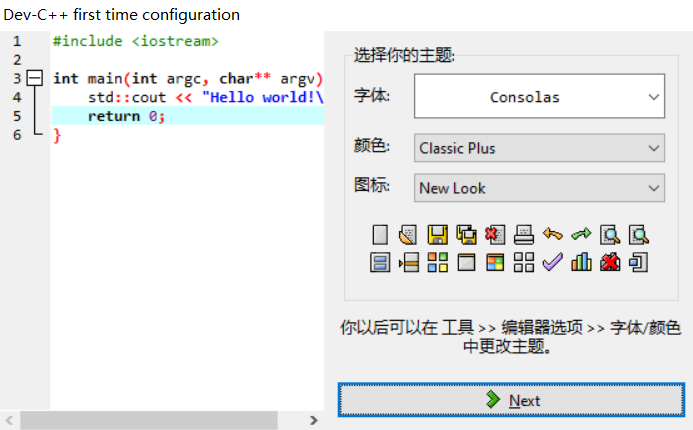
单击OK即可
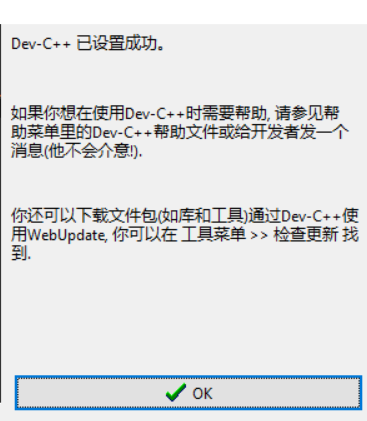
这样Bloodshed Dev-Cpp就安装完成啦!